Commençons par Java - Créez un environnement de développement ②
Cette fois, je vais vous expliquer comment télécharger et installer l'IDE, ce qui n'a pas été expliqué la dernière fois. Ceux qui «comprennent d'une manière ou d'une autre» peuvent traverser cette période. *** Cet article est à jour en date du 4 décembre 2019. La notation peut être obsolète **
Présentation de Pléiades All in One (Eclipse)
Téléchargeons
Lien de téléchargement: https://mergedoc.osdn.jp/ Si vous passez à cette page, veuillez télécharger celle qui correspond au bit number de votre ordinateur.
Comment vérifier le nombre de bits (Win10) Ouvrez "Paramètres" → Sélectionnez "Système" en haut à gauche → Faites défiler l'élément de gauche vers le bas et sélectionnez "ⓘ Informations sur la version" → Il est écrit dans "Type de système" dans l'élément "Spécifications de l'appareil".
Pour 64 bits, cliquez sur la dernière version «2019-9». Pour 32 bits, cliquez sur la version finale 32 bits "2018-9".
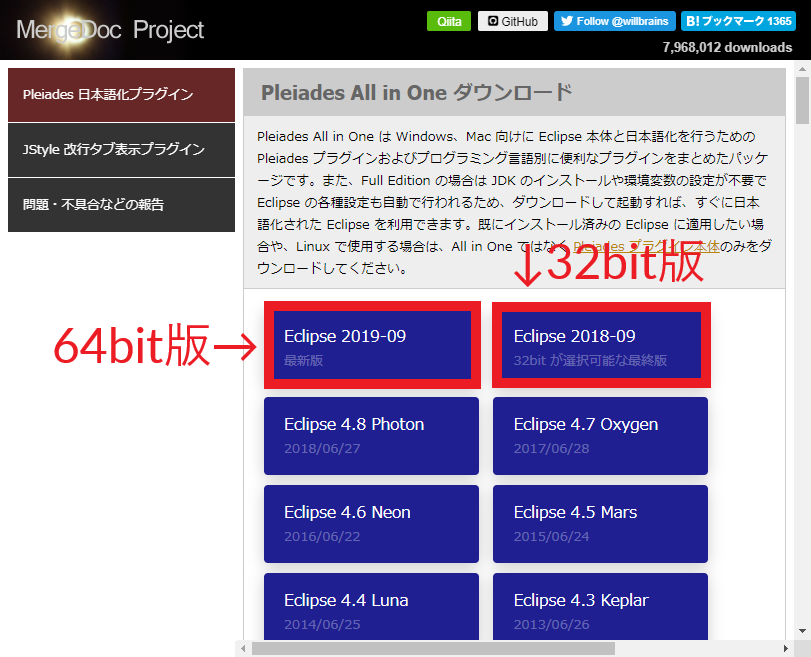
Identique à 32 et 64 bits, cette fois, nous allons introduire Java IDE, alors sélectionnez «Windows» pour Windows et «Mac» pour Mac. De plus, il existe deux types, "Full Edition" et "Standard Edition", mais cette fois, sélectionnez "Full Edition" (car le compilateur et JDK sont installés).
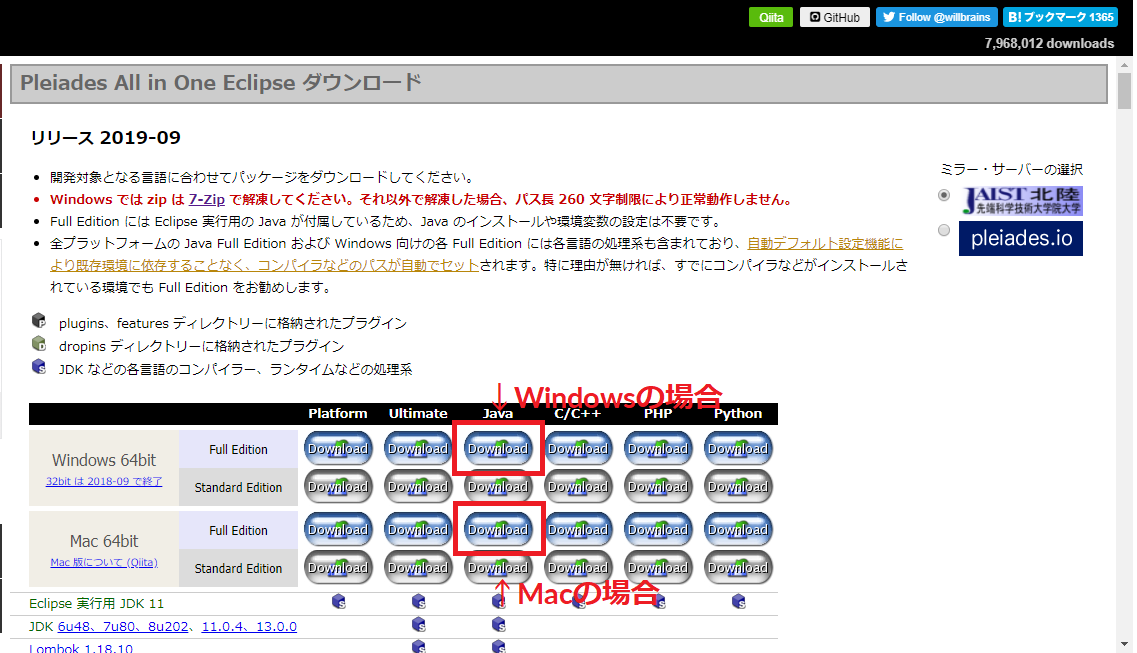
Lorsque vous cliquez dessus, le texte ci-dessous apparaîtra, alors cliquez sur le lien. Ensuite, le téléchargement commencera.
- Il y a environ 1,5 Go. Attendons patiemment ...

Décompressons
*** Attention: pour Windows, 7-Zip (gratuit) est requis pour cette décompression. Si vous décompressez avec la norme Windows ou une autre application de décompression, cela peut ne pas fonctionner correctement. ** **
Page de téléchargement 7-Zip https://sevenzip.osdn.jp/ Veuillez télécharger celui qui correspond à votre nombre de bits. Il ne peut pas être utilisé si le nombre de bits est incorrect.
Cliquez-droit sur le fichier zip téléchargé, sélectionnez "7-Zip" → sélectionnez "Extraire ...", spécifiez la destination d'extraction sur le lecteur C et extrayez. Ceci termine la décompression.
Commençons
Après le démarrage, spécifiez ** workspace **.
Si vous n'êtes pas particulier à ce sujet, appuyez simplement sur "Démarrer".
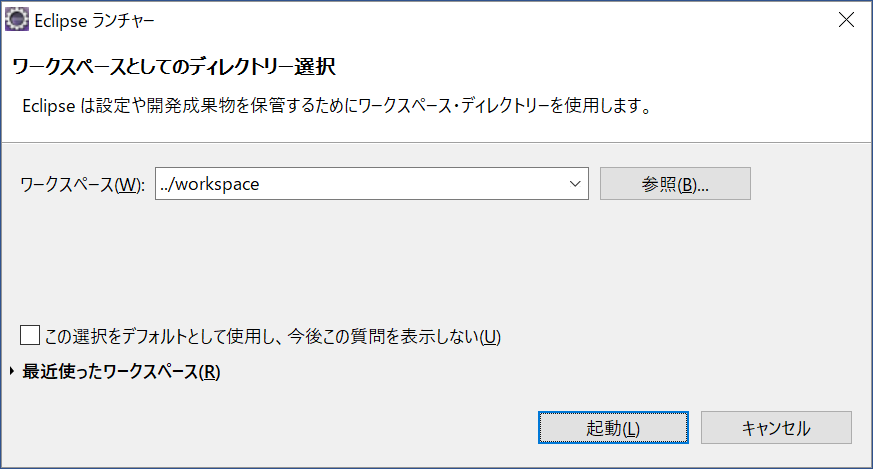
Ceci termine l'introduction d'Eclipse en japonais. La prochaine fois, j'aimerais aborder un peu le code.
Avant) Commençons avec Java - Créez un environnement de développement ① https://qiita.com/_Hage_K/items/117095082ef3bc1b4ccb
Suivant) Publié à une date ultérieure
Recommended Posts
